ppt制作电子相册教程
在我们的日常生活中,许多用户都喜欢通过拍照来记录下生活中的点点滴滴,而如果用户不进行妥善保存,常常会造成照片遗失,而且普通的照片过于单调,也不利于我们的观赏,因此许多用户都会选择将照片制作成电子相册,便于留念与观看,而大部分的电子相册制作软件操作想当的复制,而今天为用户带来了通过PPT快速制作电子相册的教程,而且具备了多种转场特效、添加背景音乐等完善的功能,满足用户的制作需求,有需要的用户赶紧来了解一下吧!
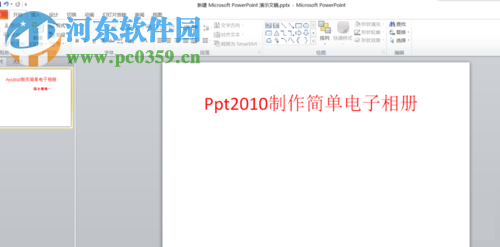 方法/步骤
方法/步骤1、首先,我们先打开PowerPoint,进入软件的主界面(我们以2010版为例介绍,其他的版本完全类似)。
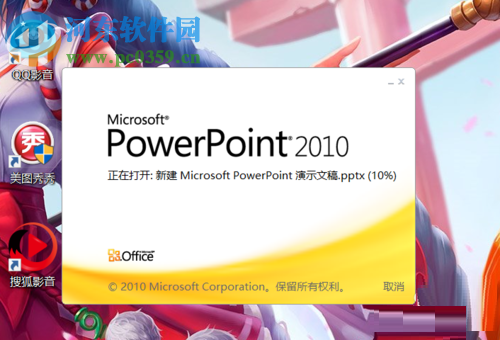
2、我们新建一个幻灯片,然后我们点击菜单上的“插入”按钮,然后在功能栏下选择“图片”,进入图片选择界面后,我们找到并选择需要制作为电子相册的图片(可批量一键导入)。
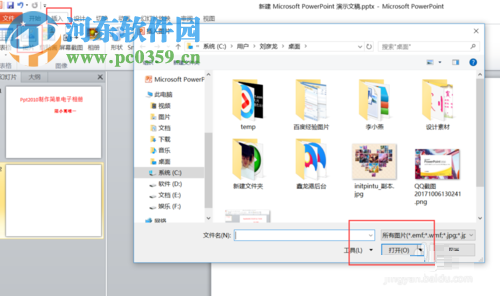
3、用户导入图片后,可先根据需要调整图片的尺寸大小等参数,然后根据需要批量设置或单独设置每一张图片的动画效果(需要从上一项开始)。
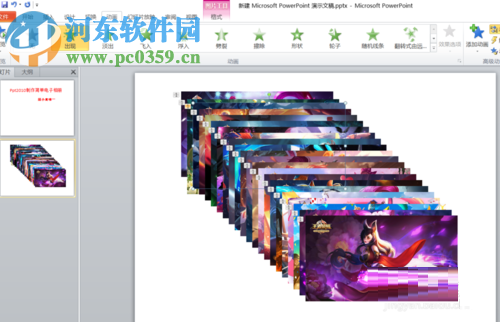
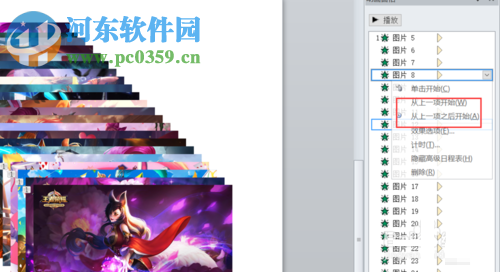
4、其为用户提供看了多样的图片边框、效果、板式,用户可以根据需要来设置。

5、我们即可根据需要来设置电子相册的背景界面,用户打开设置背景格式窗口,然后在填充选项中根据需要来设置。
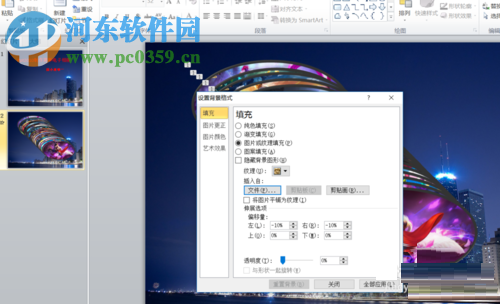
6、添加背景音乐,用户在功能栏中点击“插入”,然后在功能栏中选择“音频”,在弹出的插入音频中根据需要来选择您所需要的背景音。

7、制作完毕后,我们点击文件-另存为,然后设置文件名,将文件类型改为我们需要的格式,例如在这里小编选择以下的视频格式,然后即可制作完成。
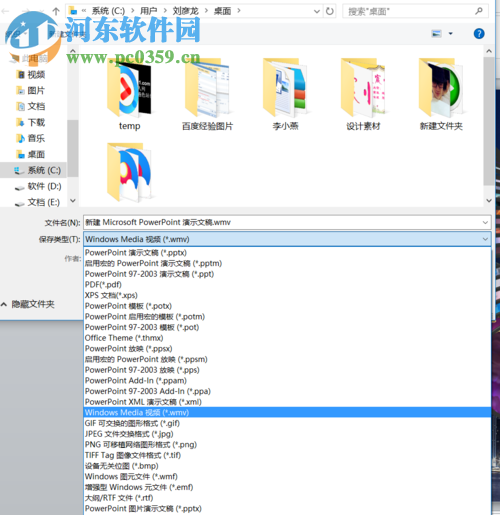
以上就是PPT制作电子相册的操作教程,步骤十分的简单,有需要的用户赶紧来了解一下吧!

 网公网安备
网公网安备